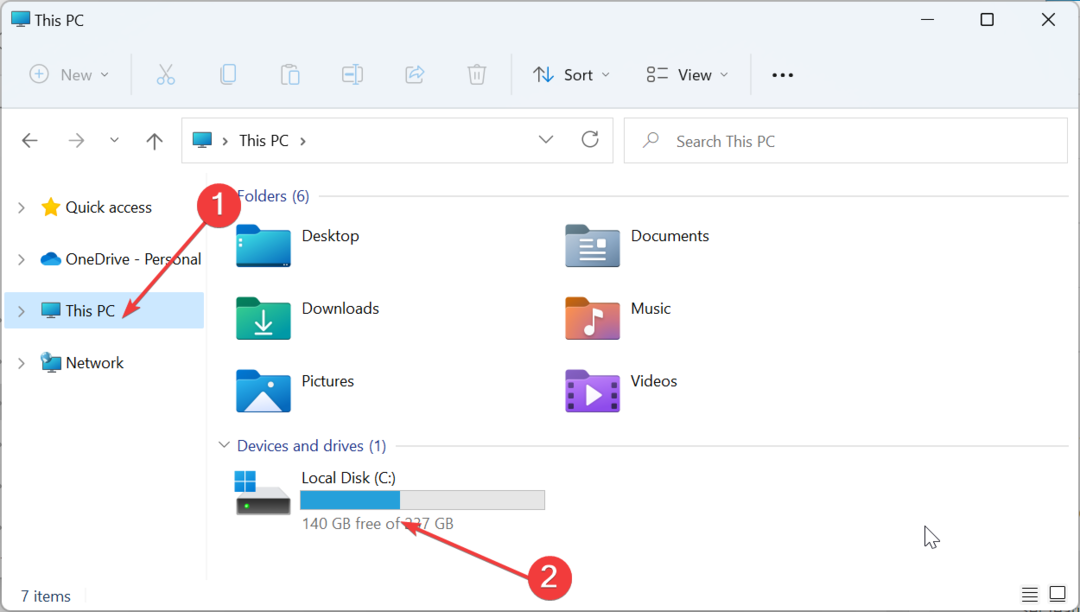Penjelajah Penyimpanan Microsoft Azure adalah aplikasi ramah pengguna yang dirancang untuk membantu Anda mengelola sumber daya dan aset penyimpanan cloud Azure dalam lingkungan grafis yang bersih. Ini 100% freeware dan bekerja dengan semua edisi Windows yang mendukung Microsoft Azure.
Microsoft Azure adalah solusi penyimpanan berbasis cloud yang terutama berorientasi pada perusahaan kecil dan besar yang membutuhkan penyimpanan objek yang dapat diskalakan untuk berbagai jenis file, termasuk dokumen, gambar, dan video. Dengan bantuannya, dimungkinkan untuk membuat, memeriksa, menyebarkan, dan mengelola aplikasi dan layanan menggunakan pusat data yang dioperasikan oleh Microsoft.
Apa yang ditawarkan Microsoft Azure Storage Explorer adalah cara yang lebih sederhana untuk menjangkau akun Azure Storage, mengakses data cloud, dan mengoptimalkan manajemen penyimpanan. Alat ini juga dapat diinstal pada sistem macOS dan Linux. Kecuali sudah clear, Anda harus memiliki akun Azure untuk dapat menggunakan storage explorer.
Ulasan kami
- kelebihan
- Terhubung ke beberapa akun Azure
- Kelola gumpalan, tabel, antrean, dan file
- 100% gratis untuk digunakan
- Kontra
- Tidak ada
Apa yang ditawarkan Microsoft Azure Storage Explorer adalah cara yang lebih sederhana untuk menjangkau akun Azure Storage, mengakses data cloud, dan mengoptimalkan manajemen penyimpanan. Solusi perangkat lunak juga dapat diinstal di macOS dan Linux.
Sebelum mendapatkan keputusan akhir kami untuk Microsoft Azure Storage Explorer, periksa persyaratan sistemnya, langkah penyiapan, antarmuka, serangkaian fitur, dan manfaat menggunakan alat ini.
Persyaratan sistem Microsoft Azure Storage Explorer
Sebelum mengunduh dan menginstal alat ini ke PC Anda, periksa apakah sistem Anda memenuhi ketentuan berikut:
- Sistem operasi: Windows 10 (disarankan), Windows 8, Windows 7
- Ketergantungan: .NET Framework 4.6.2 atau lebih baru + setidaknya 1 akun Azure
- HDD: sekitar 400 Mb ruang disk kosong
Cara menginstal Microsoft Azure Storage Explorer
Menyiapkan Microsoft Azure Storage Explorer di PC Windows Anda tidak membutuhkan waktu lama, berkat langkah-langkah wizard tradisional. Anda dapat meninjau dan menerima persyaratan lisensi, mengubah jalur penginstalan default, dan membuat pintasan program di Start Menu. Anda dapat meluncurkan aplikasi segera setelah instalasi selesai.
Untuk memulai, Anda harus menghubungkan program perangkat lunak ke Penyimpanan Azure dengan salah satu cara berikut:
- Tambahkan akun Azure dan pilih lingkungan untuk mengatur otorisasi
- Impor sumber daya menggunakan Azure Active Directory (Azure AD)
- Gunakan string koneksi ke akun penyimpanan atau untuk mengatur akun Azure Cosmos DB
- Gunakan URI Tanda Tangan Akses Bersama (SAS) ke wadah gumpalan, berbagi file, antrean, tabel, atau penyimpanan Azure Data Lake
- Tetapkan nama dan kunci akun penyimpanan
- Lampirkan ke emulator lokal
Antarmuka Microsoft Azure Storage Explorer
Ketika datang ke antarmuka pengguna, Microsoft Azure Storage Explorer mengadopsi tampilan yang jelas. Berkat fakta bahwa itu dibangun di atas kerangka Electron, GUI-nya sederhana namun elegan.
Ini memiliki tema terang secara default, yang dapat Anda jatuhkan untuk tema gelap atau kontras tinggi menggunakan panel pengaturan. Setelah Anda terhubung ke akun Penyimpanan Azure, Anda dapat dengan mudah menjelajahi konten menggunakan tampilan hierarkis di sisi kiri layar.
Fitur Microsoft Azure Storage Explorer
Setelah Anda terbiasa dengan antarmukanya, inilah yang dapat Anda lakukan dengan asisten penyimpanan cloud Microsoft:
- Lihat, edit, dan hapus sumber daya penyimpanan cloud Azure
- Juga berfungsi dengan Azure Cosmos DB dan Penyimpanan Data Lake
- Mendukung banyak langganan di Azure, Azure Stack, dan cloud pemerintah
- Akses akun lokal dan terlampir
- Atur gumpalan, tabel, file, dan antrian Azure
- Membuat, mengedit, menghapus, dan membuat kueri entitas tabel
- Impor dan ekspor entitas tabel ke file
- Pesan penyimpanan antrian
- Unggah, unduh, salin, dan hapus gumpalan
- Lihat daftar wadah gumpalan
- Unduh, unggah, buka, ganti nama, dan edit file
- Atur file dengan membuat atau menghapus folder
- Cari sumber daya dengan cepat
- Impor dan kelola sertifikat SSL
- Mendukung beberapa bahasa UI
- Membuat dan menggunakan Shared Access Signatures (SAS)
Manfaat Penjelajah Penyimpanan Microsoft Azure
Biasanya, Anda harus mengandalkan browser web Anda untuk mengakses akun Azure Anda. Dan, saat browser web Anda mogok, Anda langsung kehilangan akses ke Azure. Apa yang dilakukan Microsoft Azure Storage Explorer adalah mempercepat dan menyederhanakan proses ini dengan menyediakan solusi perangkat lunak yang dapat Anda unduh, instal, dan atur dengan cepat di PC Anda. Anda hanya perlu koneksi internet yang stabil.
Dengan bantuan solusi perangkat lunak ini, Anda mendapatkan akses lebih cepat ke gumpalan, antrean, tabel, dan file yang disimpan di akun Azure Anda. Dimungkinkan untuk tidak hanya melihat data yang ada tetapi juga menghapus atau membuat entri baru. Selain itu, Microsoft Azure Storage Explorer mendukung banyak akun sehingga Anda dapat menavigasi akun Azure Anda tanpa harus melakukan relog untuk setiap sesi. Ini berarti produktivitas yang lebih baik, baik Anda bekerja di kantor atau di rumah.
Solusi hebat untuk mengakses dan mengelola sumber daya Azure
Dengan mempertimbangkan semuanya, Microsoft Azure Storage Explorer menyediakan solusi sederhana dan mudah untuk membantu Anda mengakses dan mengelola sumber daya Microsoft Azure dengan cepat. Itu dibungkus dalam antarmuka yang intuitif, memiliki beberapa opsi koneksi, dan dilengkapi dengan beberapa fitur keamanan seperti Tanda Tangan Akses Bersama.
Di sisi lain, ini rentan terhadap kesalahan, sama seperti produk perangkat lunak lainnya. Misalnya, Microsoft Azure Storage Explorer mungkin tidak dapat mengambil sumber daya turunan atau servernya mungkin gagal mengautentikasi permintaan Anda. Apa pun masalahnya, Anda dapat mengandalkan panduan mengatasi masalah disediakan oleh Microsoft.
Kunjungi kami Biru langit untuk melihat artikel keren lainnya tentang solusi penyimpanan cloud premium Microsoft!
FAQ: Pelajari selengkapnya tentang Microsoft Azure Storage Explorer untuk PC Windows Anda
- Apakah Azure Storage Explorer gratis?
Ya, Microsoft Azure Storage Explorer 100% gratis. Tidak ada batasan fitur, batasan waktu, atau biaya tersembunyi. Ini gratis tidak hanya untuk Windows tetapi juga untuk Linux dan macOS.
- Bagaimana cara menginstal Azure Storage Explorer?
Pertama, unduh Microsoft Azure Storage Explorer dari halaman ini dan simpan file pengaturan ke PC Anda. Kedua, terapkan prosedur penyiapan dan ikuti langkah-langkah wizard yang sudah kami jelaskan sebelumnya.
- Bagaimana cara mengonfigurasi Azure Storage Explorer?
Untuk memulai, Anda harus terhubung ke akun Azure menggunakan salah satu metode yang kami jelaskan di atas. Setelah koneksi berhasil, Anda dapat menjelajahi wadah gumpalan, antrian, tabel, berbagi file, dan sumber daya lainnya.